Ecco come scannerizzare documenti con Android
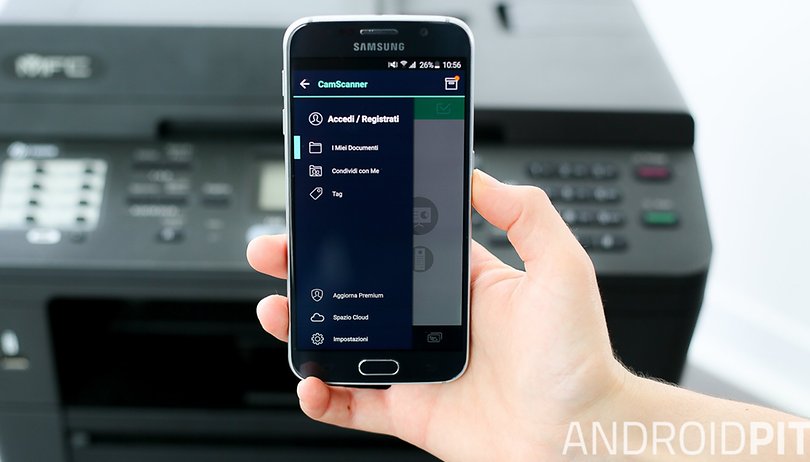

Sono finiti i tempi in cui bisognava ricorrere ad uno scanner in carne ed ossa, di quelli ingombranti e rumorosi, per scannerizzare un documento, una fotografia o una semplice lista della spesa. Ora per scannerizzare un documento e modificarlo a piacimento vi basteranno un paio di applicazioni ed uno smartphone!
Il solito trucchetto di fotografare il documento con lo smartphone? Potrebbe bastarvi forse, ma risulterebbe in un lavoro amatoriale e per giunta non in PDF, dunque difficile da modificare o inviare tramite email senza occupare troppo spazio. Scoprite subito come scannerizzare un qualsiasi documento con Android, modificarlo e condividerlo a piacimento!
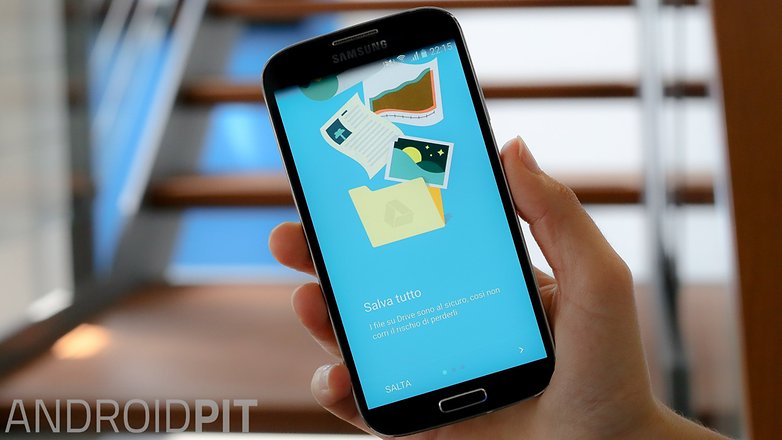
Google Drive
Dubito che possiate non conoscere Google Drive, ma se doveste avere ancora dei dubbi sull'utilizzo dell'app potrete dare un'occhiata ad alcuni trucchi utili che vi permetteranno di sfruttarla al meglio. Quest'applicazione è preinstallata su moltissimi dispositivi Android e dà la possibilità di scattare foto a documenti e salvarli in formato PDF in modo intuitivo e veloce. Provate a controllare tra le app presenti sullo smartphone, se trovate il triangolino tricolore di Google Drive non dovrete neanche fare lo sforzo di scaricare nuove app, avrete uno scanner portatile sempre con voi!
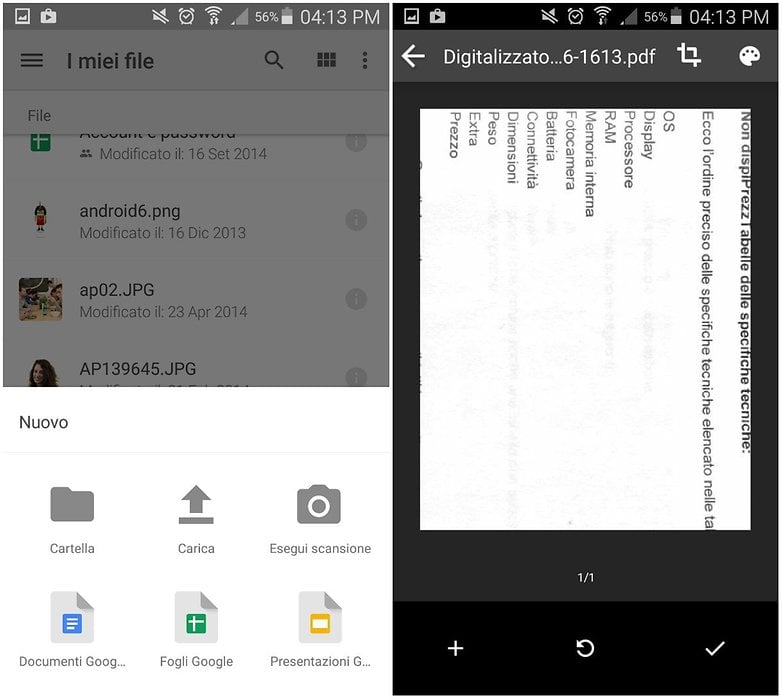
Non dovrete far altro che aprire l'app di Google Drive, selezionare il bollino con il simbolo + e cliccare sull'opzione Esegui scansione. Ora puntate la fotocamera sul documento che desiderate scannerizzare, scattate la foto e questo verrà salvato in formato PDF e salvato in cloud. Purtroppo quest'app non lascia troppo spazio alla modifica dei documenti, ma non vi preoccupate, la nostra lista continua!
CamScanner
Decisamente tra le migliori applicazioni Android in assoluto e senza dubbio la migliore quando ci si trova a dover scannerizzare documenti. CamScanner vi permetterà, allo stesso modo di Google Drive, di fotografare un documento e convertire lo scatto in file .pdf ma farà un passo avanti dandovi modo di selezionare in modo preciso i contorni del documento e di ottenere in questo modo una scansione perfetta, proprio come quella che effettuerebbe uno scanner da ufficio. Giudicate voi stessi.
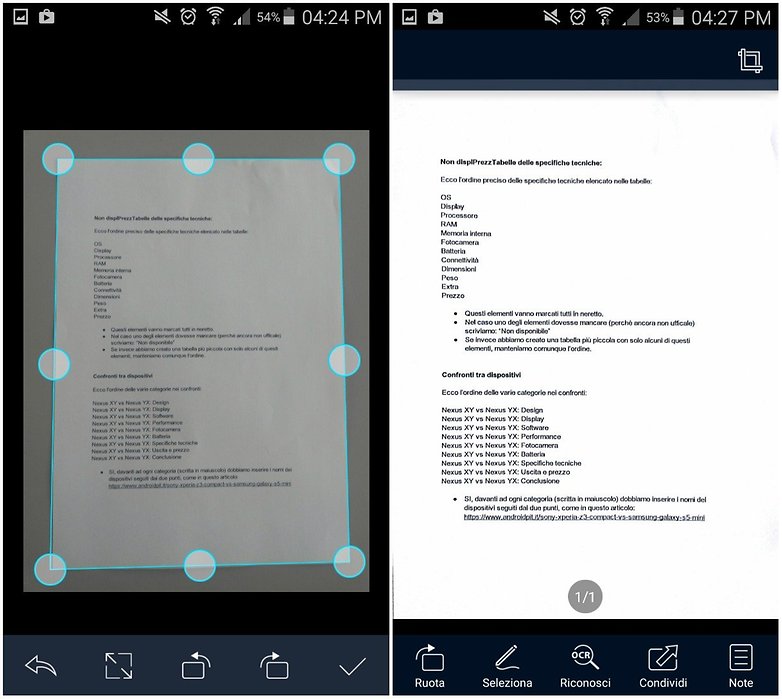
L'app offre un design pulito e moderno ed un'interfaccia semplicissima da utilizzare. Non dovrete fare altro che aprire l'app (potrete persino saltare la procedura di registrazione), selezionare l'icona della fotocamera ed inquadrare il documento desiderato. una volta scattata l'immagine potrete ritagliarla ed applicarvi dei filtri per farla sembrare una scansione vera e propria. Volete tornare su un file scannerizzato per aggiungere note personali o evidenziare il testo? Su CamScanner tutto è possibile!
Evernote
Se come me siete dei fan sfegatati delle moltissime funzioni di Evernote, non potrete non apprezzare questa ennesima possibilità offerta dall'app. Come con Google Drive, potrete scannerizzare qualsiasi documento e trasformarlo in PDF semplicemente utilizzando la fotocamera. Non preoccupatevi di inquadrare perfettamente il foglio o regolare le luci per migliorare l'immagine, perchè Evernote permette di ritagliare la scansione e regolarne luminosità e contrasti per un risultato ottimale.
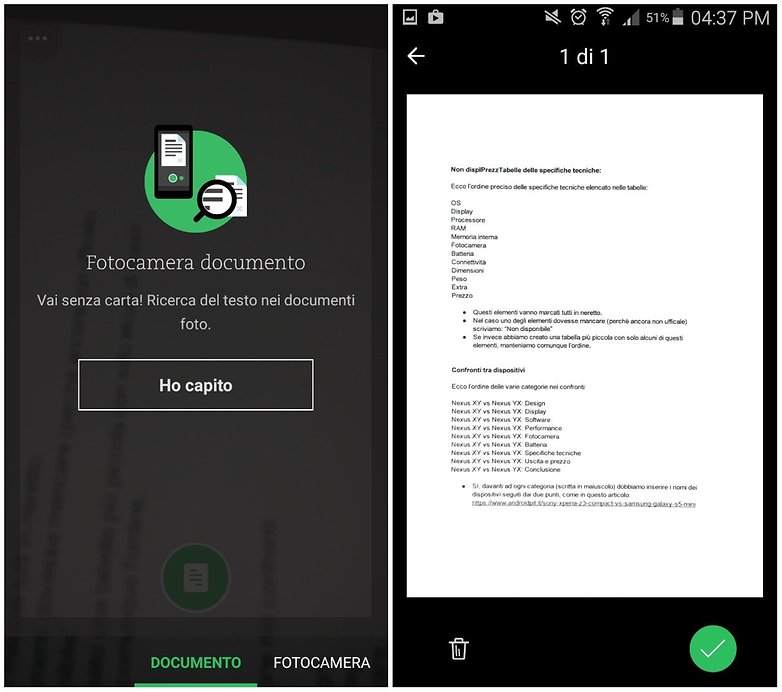
Una volta nell'app selezionate il tasto + nell'angolo in basso a destra, scegliete l'icona della fotocamera ed una volta attivato il mirino scorrete tra le impostazioni in basso fino a selezionare Documenti. Voilà, il gioco è fatto. Purtroppo è necessario scaricare un servizio aggiuntivo per poter modificare i documenti una volta scansionati.
PDF Scanner Free
Leggermente più rudimentale, PDF Scanner non bada alle apparenze, in fondo si tratta di offrire un servizio intelligente, funzionale e soprattutto funzionante ed in questo senso l'app supera ogni aspettativa. Grazie al software OCR integrato in grado di riconoscere i caratteri e dunque le parole visualizzate sulla scansione, potrete, una volta salvato il documento in copia virtuale, modificarne il testo.
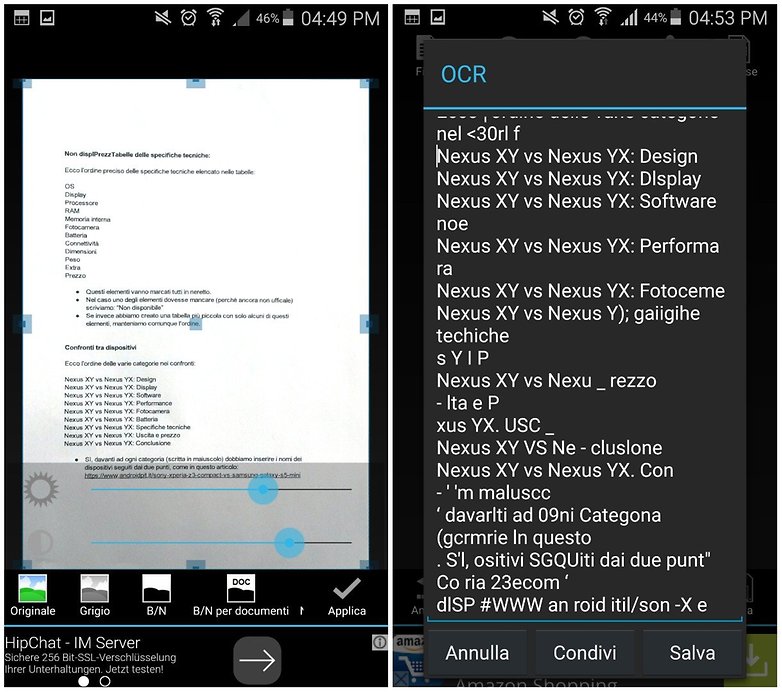
Una volta scaricata l'app completamente gratuita, come del resto anche le altre app presenti in questa lista, potrete scegliere se ottenere una nuova immagine attivando la fotocamera o caricare una foto già presente nella vostra galleria. Una volta premuto il grilletto, per così dire, potrete ritagliare l'immagine, ruotarla, inserire una firma digitale e salvarla.
Per attivare il software di riconoscimento del testo dovrete invece selezionare l'icona in alto a destra, che mostra un foglio di carta con su scritto OCR, selezionare la lingua che vi interessa e avviare la funzione. Sulla schermata nera che vi si aprirà davanti potrete modificare le singole parole e sistemare eventuali errori d'ortografia e salvare il tutto in PDF.
Voi quale app utilizzate per scannerizzare documenti con Android?


Genius scan. La trovo perfetta e la utilizzo anche per lavoro.